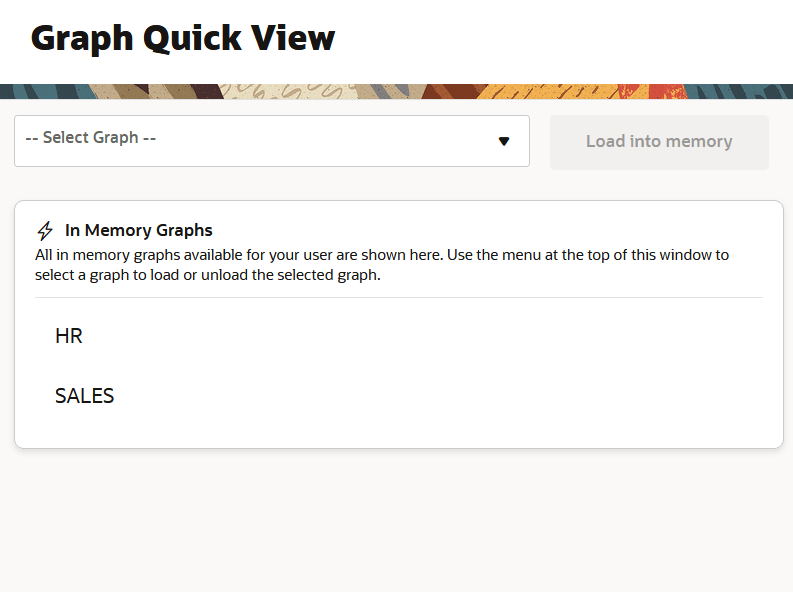クイック・ビュー・オプションを使用したメモリーへのグラフのロード
Graph Studioでは、ノートブック内の「クイック・ビュー」オプションを使用して、グラフをメモリーに簡単にロードできます。
- 「ノートブック」ページに移動し、ノートブックを開きます。
- ノートブックの上部にある「クイック・ビュー」をクリックします。
次のように、「グラフ・クイック・ビュー」スライダが開きます:
前の図に示すように、メモリーにすでにロードされているすべてのユーザー所有グラフがデフォルトで表示されます。
- 「グラフの選択」ドロップダウンを使用して、メモリーにロードするグラフを選択します。スライダには、次のようにグラフのサマリーが「メモリーにロード」ボタンとともに表示されます:
「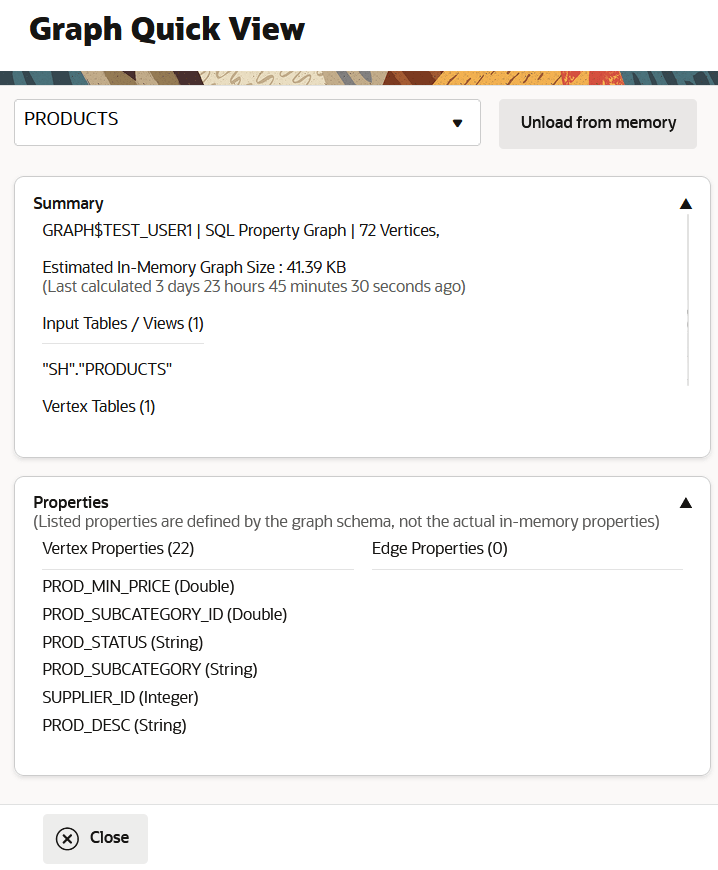
図graph_quickview_summary.pngの説明」
前の図に示すように、グラフの詳細は次の縮小可能なセクションの下に表示されます:
- 概要: グラフ内の頂点とエッジの数、基礎となるソース頂点とエッジ表、推定インメモリー・グラフ・サイズなど、グラフのサマリーが表示されます。
- プロパティ: これは、グラフの頂点およびエッジのプロパティを示しています。
また、次の点にも注意してください。
- メモリーにすでにロードされているグラフは、「グラフの選択」ドロップダウンにby
 と表示されます。
と表示されます。
- メモリーにすでにロードされているグラフを選択する場合、「グラフ・クイック・ビュー」スライダに「メモリーからのアンロード」ボタンが表示されます。
- メモリーにロードできないグラフの場合、「メモリーにロード」ボタンは無効になります。
- 「メモリーにロード」または「メモリーからのアンロード」ボタンが無効になっている場合は、ボタンにカーソルを置くと、特定のボタンが無効になっている理由に関する情報が表示されます。
- 「メモリーにロード」をクリックします。グラフをメモリーにロードするジョブは、バックグラウンドで開始されます。 ジョブが正常に完了すると、グラフが
 アイコンとともにリストされます。 ジョブが失敗した場合、エラー・メッセージが表示されます。
アイコンとともにリストされます。 ジョブが失敗した場合、エラー・メッセージが表示されます。
また、グラフのロード・アクションの進行中は、他のグラフをメモリーに引き続きロードできます。
- オプションで、グラフがメモリーにロードされていることを確認します。たとえば、PGQL (PGX)の段落から次のコードを実行し、結果を表示します:
%pgql-pgx SELECT * FROM GRAPH_TABLE ( country MATCH (a IS countries) -[e IS countries_regions]-> (b IS regions) COLUMNS (e.country_name AS country, b.region_name AS region) )